Cara Memperbaiki "Koneksi Anda Tidak Pribadi" di WordPress
Diterbitkan: 2022-02-16Ada beberapa kesalahan yang mungkin Anda alami saat menavigasi web, termasuk kode kesalahan HTTP, masalah dengan sertifikat, dan masalah koneksi. Sering kali, memperbaiki kesalahan ini akan membutuhkan sedikit pemecahan masalah di pihak Anda. Kesalahan "Koneksi Anda tidak pribadi" tidak terkecuali.
Kesalahan ini biasanya (tetapi tidak selalu) disebabkan oleh masalah dengan sertifikat Secure Sockets Layer (SSL). Ada beberapa cara untuk memecahkan masalah, tergantung pada apakah itu berasal dari situs web atau server Anda.
Pada artikel ini, kita akan melihat lebih dekat kesalahan koneksi ini dan membahas penyebab utamanya. Kami kemudian akan menunjukkan cara memecahkan masalah tergantung pada penyebabnya.
Apa kesalahan "Koneksi Anda tidak pribadi"?
Singkatnya, pesan tersebut berarti ada kesalahan dengan sertifikat SSL untuk situs web yang Anda coba kunjungi atau tidak ada sama sekali. Karena dorongan untuk pengalaman penjelajahan yang lebih aman, sebagian besar situs terkemuka memiliki sertifikat SSL — terutama jika mereka melakukan segala jenis perdagangan online. Jadi, dalam kebanyakan kasus, kesalahan "Sambungan Anda tidak pribadi" disebabkan oleh sertifikat yang kedaluwarsa.
Berikut tampilan kesalahan di Google Chrome:
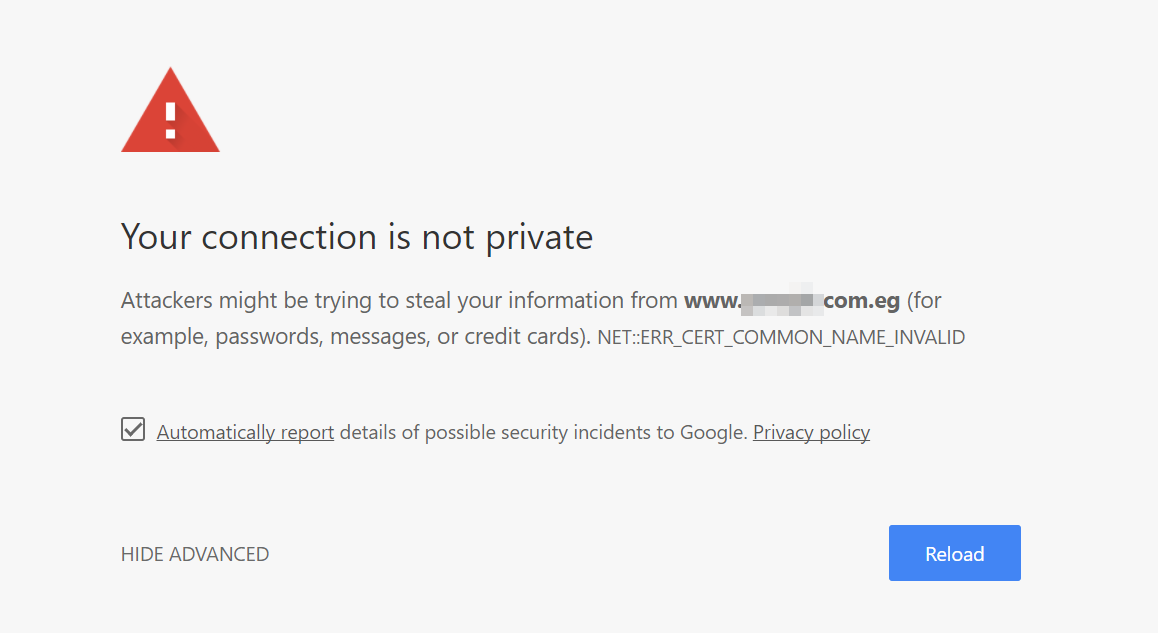
Berikut adalah beberapa alasan lain mengapa browser Anda mungkin tidak dapat membuat koneksi pribadi dengan situs web:
- Tanggal di komputer Anda salah.
- Anda menggunakan perangkat lunak antivirus dengan firewall.
- Ada informasi kedaluwarsa dalam status SSL browser Anda.
- Anda menggunakan jaringan wifi publik.
Seringkali, mungkin sulit untuk memecahkan masalah kesalahan khusus ini karena jumlah penyebab potensial. Pesan kesalahan juga berubah tergantung pada browser yang Anda gunakan. Inilah yang tampak seperti kesalahan "Koneksi Anda tidak pribadi" di Firefox:
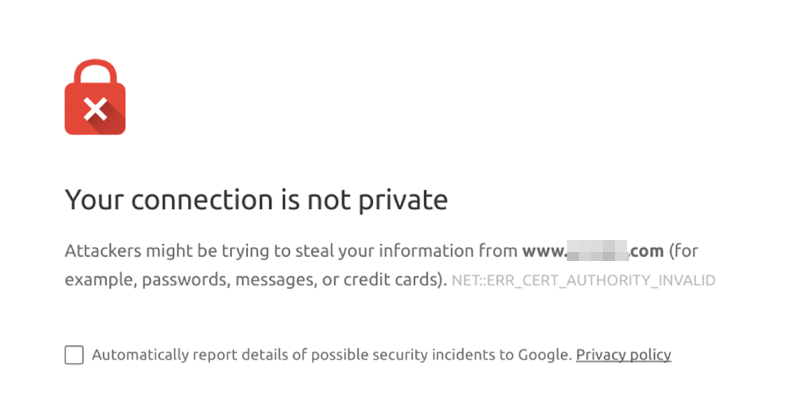
Kesalahan "Sambungan Anda tidak pribadi" bisa sangat menakutkan, karena browser memastikan untuk memberi tahu Anda bahwa koneksi yang tidak aman dapat menyebabkan data dicuri. Jika Anda melihat pesan kesalahan ini, jangan khawatir — data Anda aman kecuali jika Anda memilih untuk mengabaikan peringatan dan tetap menelusuri situs web.
Beberapa browser memungkinkan Anda untuk mengabaikan kesalahan "Sambungan Anda tidak pribadi" dan membiarkan Anda melanjutkan ke situs web. Dalam beberapa kasus, ini mungkin tidak menjadi masalah karena kesalahan dapat muncul karena kesalahan konfigurasi di pihak Anda.
Jika ada masalah nyata, ada risiko pasti yang ingin Anda hindari. Jadi kami menyarankan Anda mencoba dan memecahkan masalah kesalahan. Jika Anda melihat pesan ini di situs web orang lain, cukup mengosongkan cache dapat membantu.
Jika ada masalah nyata dengan sertifikat SSL situs (atau tidak ada sama sekali), tidak banyak yang dapat Anda lakukan untuk mengatasinya. Kesalahan pada akhirnya akan hilang ketika pemilik situs memperbarui sertifikat.
Di sisi lain, jika kesalahan ini memblokir akses ke situs web Anda sendiri, Anda harus mempelajari cara memperbaikinya. Untungnya, prosesnya tidak sesulit yang Anda bayangkan.
Cara memperbaiki kesalahan "Koneksi Anda tidak pribadi" di WordPress (untuk pemilik situs web)
Jika Anda menemukan kesalahan "Koneksi Anda tidak pribadi" di situs WordPress Anda, masalahnya mungkin ada pada situs atau server Anda. Mari kita telusuri pendekatan utama untuk memecahkan masalah kesalahan ini.
1. Dapatkan sertifikat SSL untuk situs web Anda
Jika Anda belum memiliki sertifikat SSL, sekaranglah waktu yang tepat untuk mendapatkannya. Situs web Anda mungkin mencoba memuat melalui HTTP, tetapi tanpa sertifikat SSL, Anda akan mengalami kesalahan seperti “Sambungan Anda tidak pribadi” (karena tidak!).
Mendapatkan sertifikat SSL sangat sederhana. Faktanya, banyak web host menawarkan untuk menyiapkan sertifikat gratis untuk Anda, tergantung pada paket Anda. Oleh karena itu, Anda mungkin ingin memeriksa paket apa yang Anda gunakan dan fitur apa saja yang disertakan.
Jika sertifikat SSL disertakan dalam paket Anda, Anda harus dapat mengaturnya dari panel kontrol hosting Anda. Tergantung pada penyedia Anda, Anda mungkin perlu memeriksa dokumentasi mereka untuk menginstal sertifikat SSL gratis Anda.
Anda juga dapat membuat sertifikat SSL gratis menggunakan layanan seperti Let's Encrypt.
Anda memerlukan akses ke baris perintah server untuk membuat, menginstal, dan memvalidasi sertifikat. Prosesnya mungkin terdengar menakutkan, tetapi sebenarnya sangat sederhana.
Setelah Anda menginstal sertifikat SSL, Anda ingin mengonfigurasi WordPress sehingga situs web Anda dimuat melalui HTTPS. Jika pengguna mencoba mengakses situs melalui HTTP, mereka mungkin mengalami kesalahan privasi. Kami akan menunjukkan cara melakukannya di langkah berikutnya.
2. Gunakan plugin WordPress SSL
Setelah Anda menginstal sertifikat SSL, Anda perlu mengonfigurasi WordPress untuk selalu memuat melalui HTTPS. Ada dua cara untuk melakukannya: Anda dapat mengubah file .htaccess WordPress atau menggunakan plugin SSL.
SSL Benar-Benar Sederhana adalah salah satu opsi plugin yang bagus, dan itu benar -benar sesuai dengan namanya.
Alat ini akan mendeteksi jika situs Anda memiliki sertifikat SSL, dan memaksanya untuk memuat melalui HTTPS. Setelah Anda menginstal dan mengaktifkan plugin, buka Pengaturan → SSL . Cari opsi yang mengatakan Aktifkan SSL dan klik di atasnya.
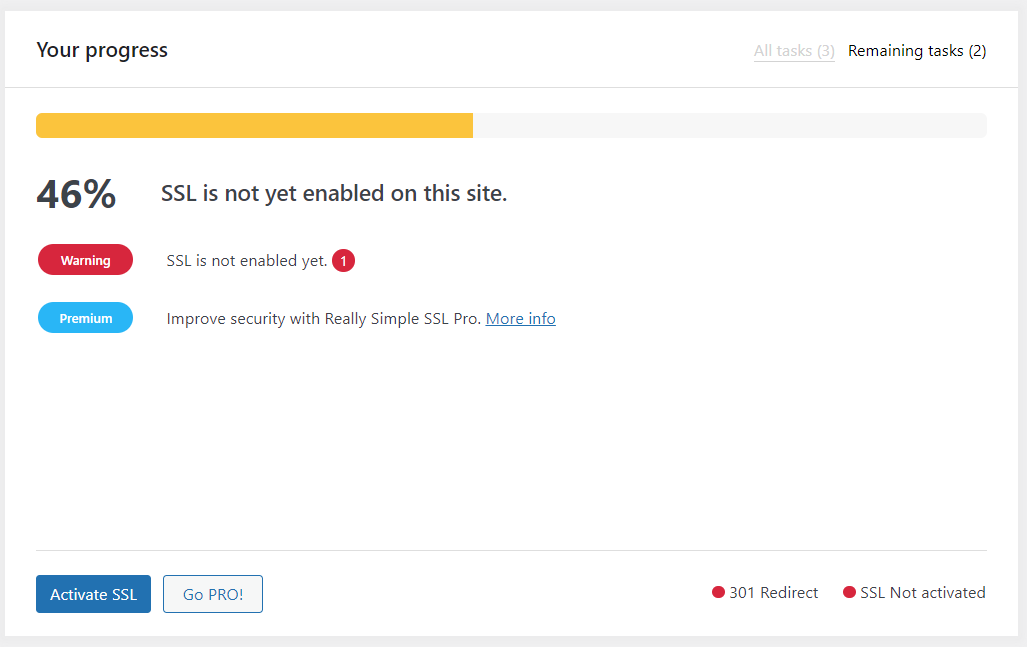
Itu dia! Dengan mengonfigurasi situs Anda untuk memuat melalui HTTPS, kesalahan "Sambungan Anda tidak pribadi" akan hilang. Jika tidak, maka masalahnya mungkin ada hubungannya dengan tanggal kedaluwarsa sertifikat.
3. Periksa sertifikat SSL Anda
Memeriksa sertifikat SSL untuk melihat apakah itu masih valid adalah proses yang sederhana. Jika Anda memperoleh sertifikat melalui host web, Anda seharusnya dapat memeriksa informasinya dari panel kontrol penyedia.
Jika Anda menggunakan shared hosting, Anda mungkin memiliki akses ke cPanel. Dalam hal ini, masuk ke akun Anda dan arahkan ke Keamanan → Status SSL/TLS di panel.
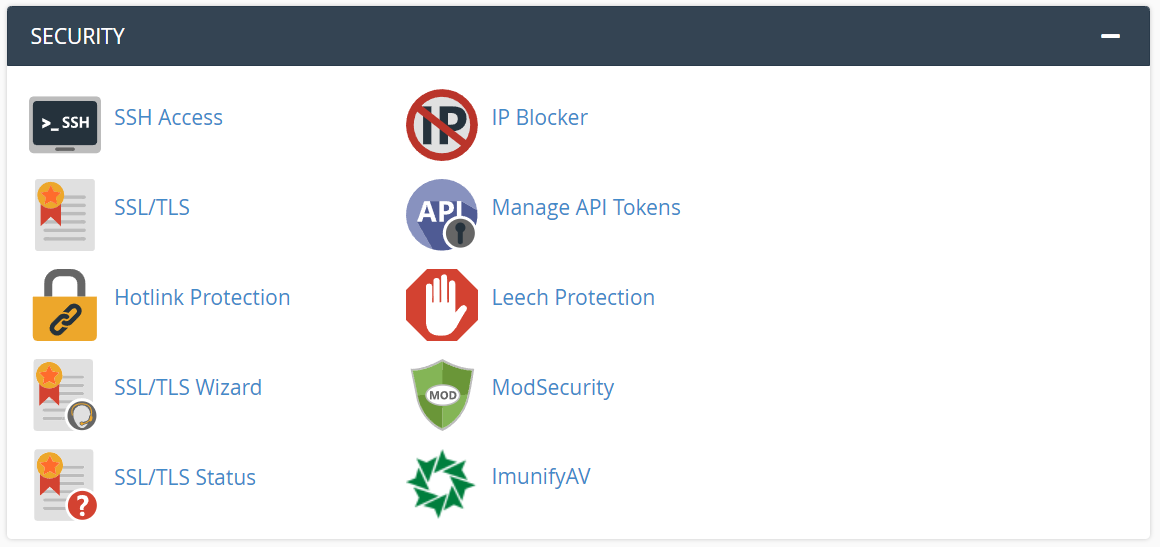
Di layar berikutnya, temukan opsi yang menyatakan Hasilkan, lihat, unggah, atau hapus sertifikat SSL .
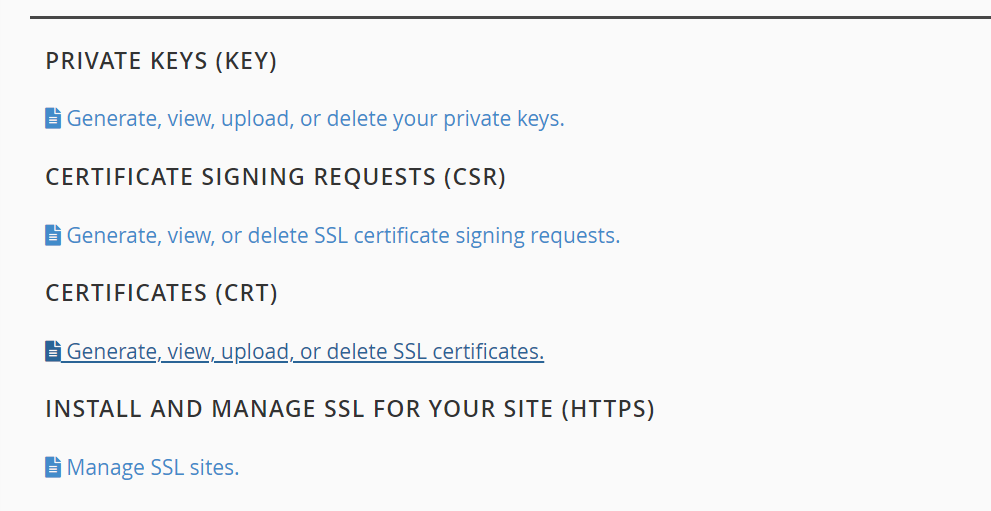
Klik opsi itu dan Anda akan melihat halaman yang memungkinkan Anda menambahkan sertifikat SSL khusus untuk situs web Anda. Anda juga akan melihat daftar semua sertifikat yang terpasang di server Anda.
Jika Anda melalui langkah-langkah sebelumnya, setidaknya harus ada satu sertifikat dalam daftar itu. Anda dapat melihat tanggal kedaluwarsa untuk setiap sertifikat di server. Jika Anda melewati tanggal tersebut, Anda harus memperbarui sertifikat (kami akan menunjukkan caranya di bagian berikutnya).
Tergantung pada host web Anda, Anda mungkin tidak memiliki akses ke informasi SSL melalui panel kontrol. Jika demikian, Anda dapat menggunakan alat online gratis seperti DNS Checker untuk melihat apakah situs web Anda memiliki sertifikat SSL yang valid.
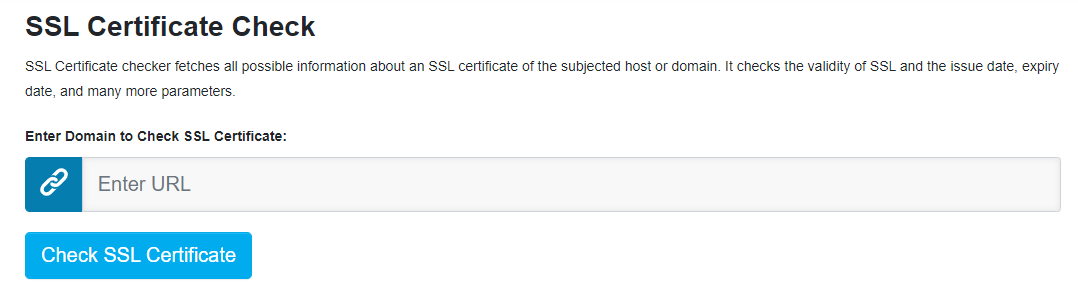
Masukkan URL situs Anda dan klik Periksa Sertifikat SSL . Layanan akan menarik semua informasi yang tersedia tentang sertifikat (semuanya merupakan catatan publik), termasuk tanggal kedaluwarsanya.
4. Perbarui sertifikat SSL situs web Anda
Sertifikat SSL memiliki tanggal kedaluwarsa, jadi Anda harus memperbaruinya secara berkala. Itu, pada gilirannya, meningkatkan tingkat keamanan yang mereka tawarkan karena mereka mengharuskan Anda untuk memvalidasi kepemilikan situs web.
Memperbarui sertifikat SSL tidak sulit. Beberapa pendaftar domain dan otoritas sertifikat memungkinkan Anda untuk memperbarui jenis sertifikat tertentu secara otomatis. Artinya, sertifikat akan diperpanjang jauh sebelum kedaluwarsa sehingga tidak menyebabkan kesalahan privasi bagi pengunjung situs.
Jika opsi perpanjangan otomatis tersedia, kami sarankan Anda menggunakannya. Alternatifnya adalah ingat untuk memperbarui sertifikat secara manual, yang seringkali mengharuskan Anda menunggu hingga 30 hari sebelum kedaluwarsa.
Apa yang harus dilakukan jika Anda mengalami kesalahan "Koneksi Anda tidak pribadi" sebagai pengguna
Di bagian ini, kami akan menunjukkan kepada Anda cara memecahkan masalah kesalahan "Sambungan Anda tidak pribadi" sebagai pengunjung situs web.
1. Periksa koneksi internet Anda (jika Anda menggunakan jaringan publik)
Terkadang, jaringan wifi publik mengharuskan Anda melalui proses pendaftaran atau layar masuk sebelum Anda dapat menggunakannya. Anda mungkin dapat terhubung ke jaringan, tetapi Anda tidak akan dapat menjelajahi web sampai Anda mengikuti langkah-langkah yang mereka sediakan untuk Anda.
Jika Anda menggunakan jaringan wifi publik, coba akses situs web yang tidak menggunakan HTTPS. Tergantung pada bagaimana jaringan dikonfigurasi, mungkin memuat halaman login sebagai gantinya.
Anda kemudian harus mengikuti instruksi yang diberikan oleh penyedia. Beberapa jaringan publik memerlukan kredensial khusus yang hanya bisa Anda dapatkan jika Anda adalah pelanggan di suatu perusahaan. Orang lain hanya akan meminta Anda untuk mendaftar sebelum Anda dapat mengakses web.
Jika Anda tidak mengalami layar masuk saat mengunjungi situs melalui HTTP, Anda dapat menganggap jaringan wifi publik bukan masalahnya. Dalam hal ini, saatnya untuk melihat pengaturan perangkat Anda sendiri.
2. Perbarui jam perangkat Anda
Saat Anda mengunjungi situs web melalui HTTPS, browser Anda memvalidasi sertifikat SSL situs tersebut. Proses ini membutuhkan browser dan situs web Anda untuk bertukar data dan memvalidasi keasliannya. Jika jam komputer Anda tidak akurat, seluruh proses dapat gagal dan Anda akan mengalami kesalahan "Sambungan Anda tidak pribadi".
Saat browser Anda memvalidasi sertifikat SSL, data yang diterimanya menyertakan periode waktu tertentu selama sertifikat tersebut tetap valid. Jika jam perangkat Anda mati, mungkin tidak dapat memvalidasi informasi tersebut karena ketidakcocokan.
Solusi sederhana untuk masalah itu adalah memastikan bahwa jam komputer atau perangkat seluler Anda menampilkan waktu yang tepat. Jika Anda menggunakan Windows, Anda dapat mengklik kanan jam di baki tugas Anda dan memilih Sesuaikan tanggal/waktu pilihan.
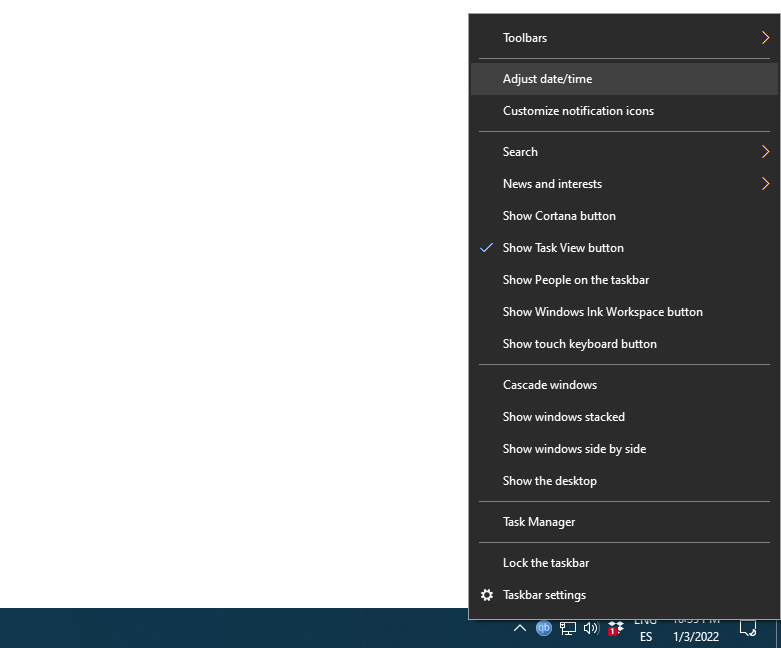
Di jendela yang terbuka, periksa untuk melihat apakah Atur waktu secara otomatis opsi diaktifkan. Jika ya, Windows akan secara otomatis menyinkronkan waktu berdasarkan zona waktu Anda. Agar aman, pastikan Sistem Operasi (OS) Anda menggunakan zona waktu yang benar sebelum menutup jendela.
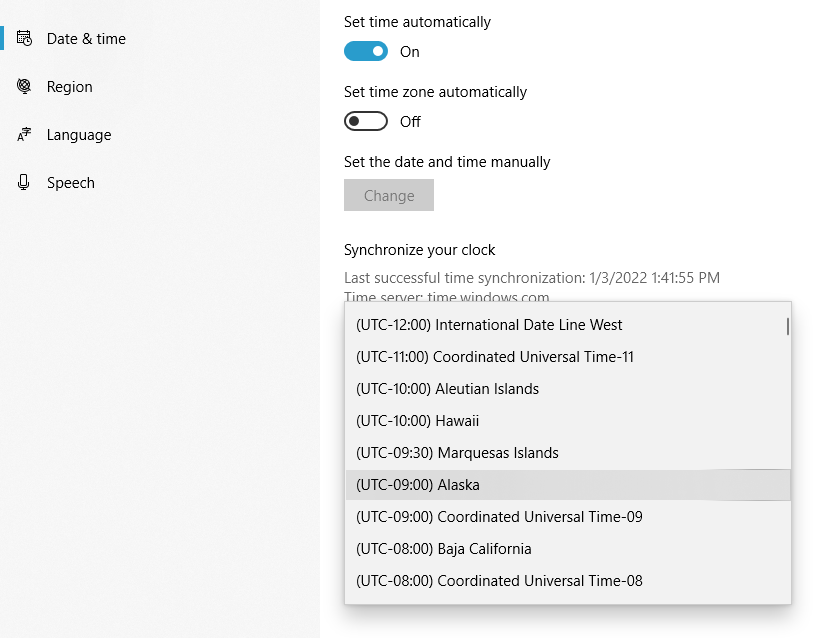
Menonaktifkan fungsi sinkronisasi waktu otomatis yang ditawarkan Windows dapat menyebabkan beberapa masalah, termasuk kesalahan "Sambungan Anda tidak pribadi". Dalam skenario itu, Anda harus memasukkan waktu dan tanggal secara manual. Ini sering berarti bahwa itu tidak akan akurat hingga detik.

Untuk pengguna macOS, Anda dapat memperbarui tanggal dan waktu di perangkat Anda dengan mengikuti petunjuk berikut:
- Buka Preferensi Sistem Tidak bisa.
- Pilih Tanggal & Waktu pilihan.
- Aktifkan Setel tanggal & waktu secara otomatis pengaturan.
- Pastikan Anda menggunakan zona waktu yang benar.
Prosesnya hampir identik dengan kebanyakan sistem operasi. Setelah Anda memastikan bahwa tanggal dan waktu akurat, periksa untuk melihat apakah kesalahan terus berlanjut. Jika ya, Anda harus mengosongkan cache browser dan status SSL.
3. Bersihkan cache browser Anda
Membersihkan cache browser harus menjadi salah satu hal pertama yang Anda lakukan setiap kali Anda tidak dapat memuat situs web atau Anda mengalami kesalahan. Peramban modern menyimpan data dari situs web sehingga Anda tidak perlu memuat ulang secara keseluruhan setiap kali Anda mengunjunginya. Terkadang, data tersebut dapat bertentangan dengan versi situs yang diperbarui, yang dapat menyebabkan pesan kesalahan seperti "Sambungan Anda tidak pribadi."
Metode yang Anda gunakan untuk membersihkan cache browser Anda akan bergantung pada perangkat lunaknya. Jika Anda menggunakan Chrome, Anda perlu membuka Pengaturan menu dan pilih Privasi dan keamanan → Hapus data penelusuran pilihan.
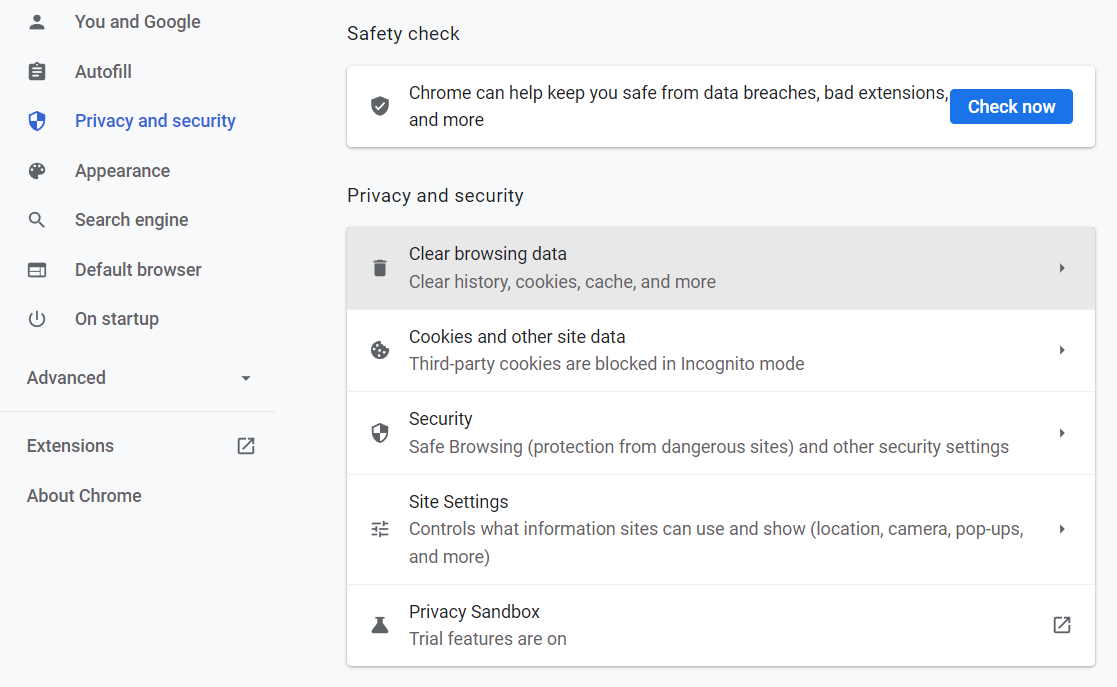
Chrome akan menanyakan data apa yang ingin Anda bersihkan. Peramban memungkinkan Anda untuk menghapus riwayat, cookie, dan gambar serta file yang di-cache. Anda hanya perlu memilih gambar dan file dalam cache pilihan.
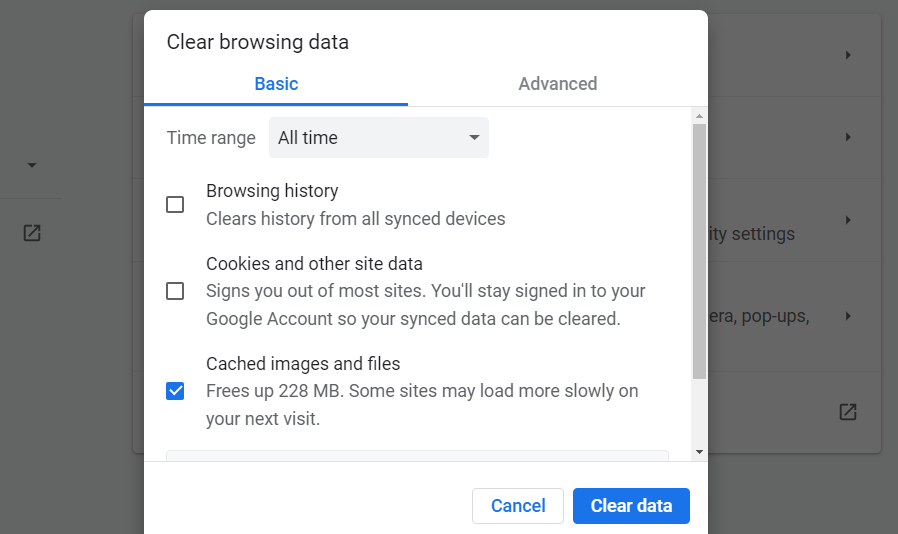
Klik Hapus data dan Anda baik untuk pergi. Coba muat ulang situs web yang menampilkan kesalahan "Koneksi Anda tidak pribadi" dan periksa apakah masih ada. Jika ya, cache browser bukanlah akar masalahnya.
Jika Anda menggunakan Firefox, Anda dapat menghapus cache browser dengan membuka Pengaturan menu dan menavigasi ke Privasi & Keamanan . Kemudian, gulir ke bawah ke Cookie dan Data Situs pengaturan dan pilih Hapus Data… pilihan.
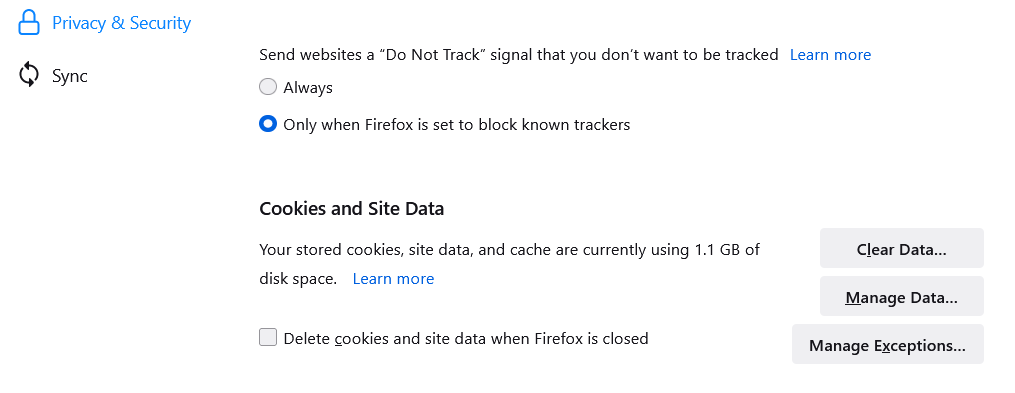
Sebuah jendela akan muncul, meminta Anda untuk memilih data apa yang ingin Anda hapus. Anda hanya perlu mencentang Konten Web Tembolok pilihan.
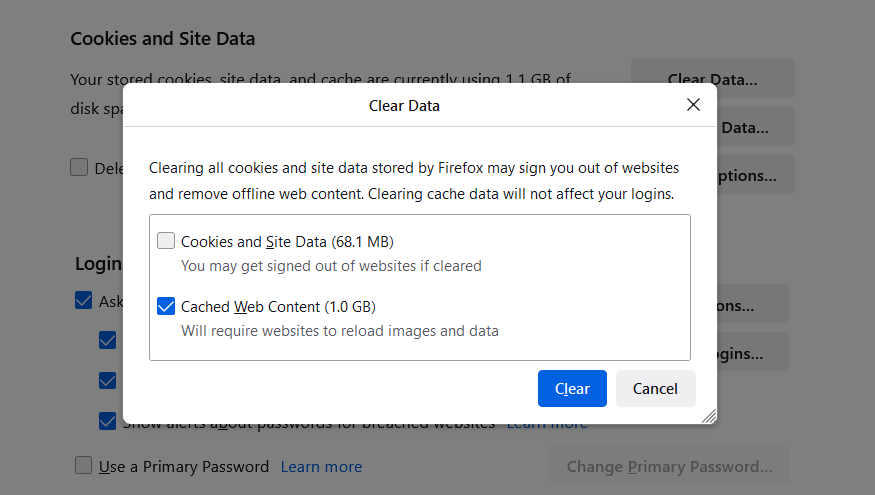
Jika Anda memerlukan petunjuk tentang cara menghapus cache untuk browser lain, lihat panduan berikut:
- Cara menghapus cache di Safari
- Cara menghapus cache di Edge
Kami menyarankan Anda mengingat proses ini untuk browser Anda. Membersihkan cache adalah pendekatan pemecahan masalah sederhana yang akan membantu Anda mengatasi banyak kesalahan yang muncul saat Anda menjelajahi web.
4. Hapus status SSL perangkat Anda
Terkadang, komputer Anda akan menyimpan informasi SSL secara lokal, mirip dengan cara browser Anda menyimpan data situs web dalam cache. Alih-alih cache, ini disebut "status" SSL. Jika informasi dalam status tidak sinkron dengan sertifikat SSL yang diperbarui, ini dapat menyebabkan kesalahan "Sambungan Anda tidak pribadi".
Bergantung pada OS Anda, Anda seharusnya dapat menghapus status SSL dengan cukup mudah. Untuk melakukannya di Windows, buka Start menu dan ketik Opsi Internet .
Kemudian, pilih opsi yang muncul — Properti Internet baru jendela akan muncul. Arahkan ke Konten tab dan cari status Clear SSL pilihan di dekat bagian atas jendela.
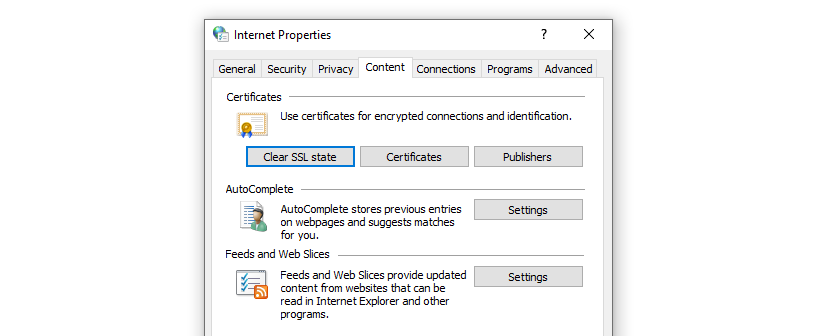
Pilih opsi itu dan hanya itu. Sekarang, coba muat ulang situs web untuk melihat apakah kesalahan "Koneksi Anda tidak pribadi" terus muncul.
Proses untuk menghapus status SSL sedikit lebih rumit jika Anda menggunakan macOS. OS akan meminta Anda untuk menghapus setiap sertifikat yang disimpannya secara manual, alih-alih menawarkan opsi untuk menghapus seluruh status sekaligus.
Untuk menghindari kebingungan, sebaiknya Anda mencari secara khusus sertifikat SSL yang sesuai dengan situs web Anda, daripada menghapus beberapa entri. Setelah Anda menghapus sertifikat SSL itu, lanjutkan dan muat ulang situs web.
5. Nonaktifkan firewall dan program antivirus Anda
Tidak jarang perangkat lunak antivirus memblokir koneksi ke sertifikat SSL. Ini tidak berarti bahwa sertifikat SSL situs web Anda tidak valid. Itu bisa saja menunjukkan bahwa ada masalah dengan antivirus dan fungsionalitas firewallnya.
Untuk mengesampingkan firewall sebagai penyebab di balik kesalahan, Anda harus menonaktifkannya untuk sementara dan memeriksa untuk melihat apakah itu memungkinkan Anda mengakses situs web. Ada berbagai cara untuk menonaktifkan firewall, tergantung pada apakah Anda menggunakan alat OS bawaan atau perangkat lunak antivirus yang menyertakannya sebagai fitur.
Di Windows, Anda dapat menonaktifkan firewall OS dengan membuka Start menu dan mengetik di Windows Defender Firewall . Kemudian, pilih Turn Windows Defender Firewall hidup atau mati pilihan menggunakan menu di sebelah kiri.
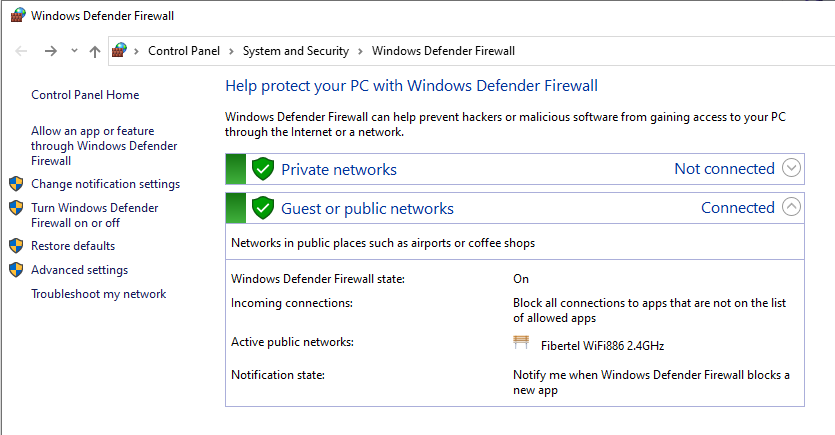
Di layar berikutnya, centang opsi yang mengatakan Matikan Windows Defender Firewall (tidak disarankan) di bawah pengaturan jaringan Pribadi bagian.
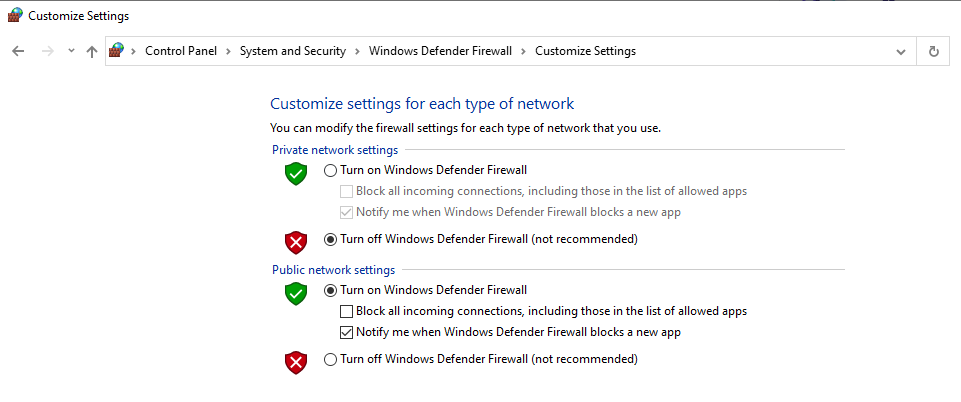
Mematikan firewall sistem seharusnya hanya tindakan sementara. Jika kesalahan hilang setelah Anda menonaktifkan firewall, Anda harus memperbarui pengaturannya untuk memastikan bahwa itu tidak memblokir sertifikat tertentu.
Pada catatan yang sama, kami menyarankan untuk tidak menonaktifkan firewall untuk jaringan publik. Informasi pribadi Anda menjadi jauh lebih rentan ketika Anda menggunakan internet publik. Oleh karena itu, penting bagi Anda untuk tidak mengekspos diri Anda lebih jauh dengan menonaktifkan firewall sistem.
Jika Anda tidak menggunakan Windows, Anda harus mencari petunjuk tentang cara menonaktifkan antivirus tertentu dan opsi firewallnya. Inilah cara menonaktifkan firewall di macOS jika itu yang Anda gunakan.
Pertanyaan yang sering diajukan tentang kesalahan "Koneksi Anda tidak pribadi"
Mari kita lihat beberapa pertanyaan paling umum tentang kesalahan "Sambungan Anda tidak pribadi".
Apa yang dimaksud dengan kesalahan "Koneksi Anda tidak pribadi"?
Kesalahan "Koneksi Anda tidak pribadi" berarti browser Anda tidak dapat terhubung ke situs web tertentu melalui HTTPS. Dalam banyak kasus, itu karena sertifikat SSL yang tidak valid atau masalah dengan konfigurasi sistem Anda.
Akankah memulai ulang router saya membantu memperbaiki kesalahan?
Dalam kebanyakan kasus, kesalahan "Sambungan Anda tidak pribadi" tidak ada hubungannya dengan pengaturan jaringan Anda. Oleh karena itu, memulai ulang perute mungkin tidak membantu Anda menyelesaikan masalah.
Apakah kesalahan "Sambungan Anda tidak pribadi" berarti sertifikat saya kedaluwarsa?
Kesalahan ini tidak berarti bahwa sertifikat SSL Anda telah kedaluwarsa, meskipun itu adalah salah satu penyebab potensial. Untuk memastikannya, Anda bisa mengecek tanggal kadaluarsa sertifikat Anda melalui otoritas yang mengeluarkannya. Seringkali, informasi itu juga akan tersedia di email yang Anda terima selama proses pendaftaran SSL.
Haruskah saya mengakses situs web yang menampilkan pesan "Koneksi Anda tidak pribadi"?
Kami menyarankan untuk tidak mengakses situs web yang menampilkan kesalahan "Sambungan Anda tidak pribadi", kecuali jika Anda 100 persen yakin bahwa masalahnya disebabkan oleh kesalahan konfigurasi dalam sistem Anda. Bahkan jika itu masalahnya, Anda lebih baik memecahkan masalah daripada mengabaikan pesan kesalahan.
Peramban akan memperingatkan Anda agar tidak mengakses situs web saat mereka tidak dapat memvalidasi sertifikat SSL, karena itu berarti situs web mungkin disusupi dengan cara tertentu. Jika Anda mengirim informasi sensitif melalui situs web yang menampilkan kesalahan ini, data tidak ditransfer melalui protokol aman.
Haruskah saya mengonfigurasi browser saya untuk tidak memeriksa sertifikat SSL?
Beberapa browser, seperti Chrome dan Firefox, menyertakan opsi untuk tidak memeriksa sertifikat SSL saat Anda menjelajahi web. Fitur ini adalah alat yang dirancang untuk pengembang web dan untuk tujuan pemecahan masalah. Karena sertifikat SSL dan protokol HTTPS membuat navigasi web menjadi pengalaman yang jauh lebih aman, Anda tidak boleh mengabaikannya sama sekali.
Jika Anda mengalami kesalahan "Sambungan Anda tidak pribadi", taruhan terbaik Anda adalah memecahkan masalah dengan menggunakan metode yang kami uraikan sebelumnya. Menonaktifkan pemeriksaan sertifikat SSL mungkin memungkinkan Anda mengakses situs web dengan lebih mudah, tetapi itu juga berarti bahwa data Anda dapat disusupi.
Haruskah saya memperbarui OS saya atau me-restart komputer saya?
Memperbarui sistem operasi Anda seharusnya tidak berdampak pada kesalahan "Sambungan Anda tidak pribadi". Karena itu, kami tidak pernah merekomendasikan menggunakan versi Windows, macOS, atau distro Linux Anda yang sudah ketinggalan zaman. Jika ya, lanjutkan dan perbarui sesegera mungkin.
Demikian juga, me-restart komputer Anda tidak akan memperbaiki kesalahan "Koneksi Anda tidak pribadi" kecuali Anda membuat perubahan konfigurasi yang memerlukan reboot.
Jaga keamanan data pengguna Anda
Sertifikat SSL adalah suatu keharusan karena membantu Anda menjaga keamanan data pengunjung Anda. Menggunakan HTTPS juga dapat bermanfaat dari sudut pandang Search Engine Optimization (SEO). Sayangnya, terkadang dapat menyebabkan kesalahan jika Anda lupa memperbarui sertifikat SSL atau mengalami masalah lain.
Jika Anda memiliki situs web WordPress, sebaiknya gunakan host web yang menawarkan penyiapan dan pembaruan sertifikat SSL otomatis. Dengan begitu, Anda tidak perlu khawatir tentang sertifikat yang kedaluwarsa.
Jika Anda ingin meningkatkan keamanan situs web Anda dan menjaga keamanan data pengguna, bukan hanya menyiapkan sertifikat SSL yang dapat Anda lakukan. Anda juga dapat menggunakan plugin keamanan WordPress yang menawarkan pencadangan otomatis, pemindaian keamanan, dan perlindungan spam. Semua fitur ini tersedia jika Anda mendaftar ke Jetpack.
